怎么调出命令行窗口 Win10如何打开命令行窗口
更新时间:2024-06-07 13:03:57作者:yang
在Windows 10操作系统中,命令行窗口是一个十分常用的工具,可以通过它进行系统操作、文件管理以及软件安装等一系列操作,想要打开命令行窗口,可以通过多种方式进行操作。一种常见的方法是使用快捷键组合Win + X,然后在弹出的菜单中选择命令提示符(管理员)或Windows PowerShell(管理员)。也可以在搜索栏中输入cmd或PowerShell来快速找到命令行窗口。打开命令行窗口的方法多种多样,选择适合自己的方式来操作吧。
具体步骤:
1.首先,我们需要在简洁的电脑桌面上按下快捷键Win+R键打开运行窗口。
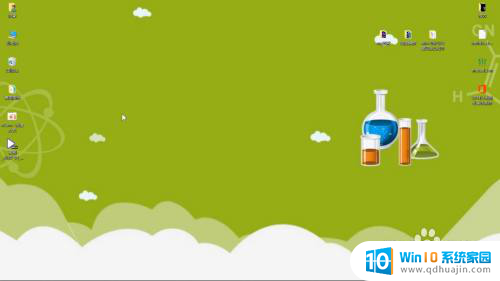
2.这时,我们看到有“运行”窗口跳了出来。在这里你可以输入代码来打开相应的设置。
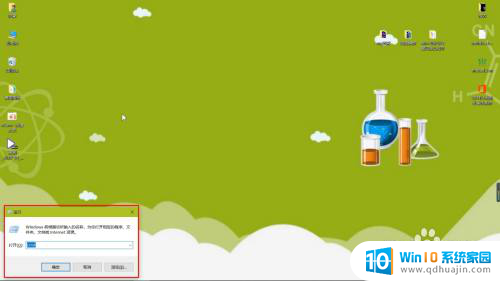
3.那现在我们只需要输入cmd并按下键盘上的回车键即可打开“命令行窗口”。
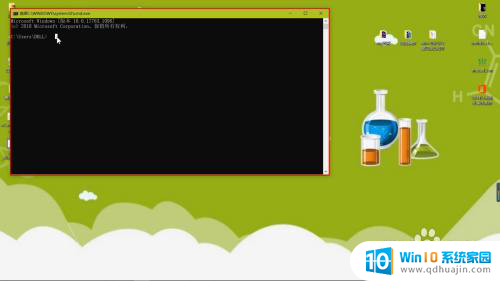
4.重头戏来喽!这样,我们的命令行窗口就跳了出来,接下来,就输入你想要执行的命令吧!你学会了吗?
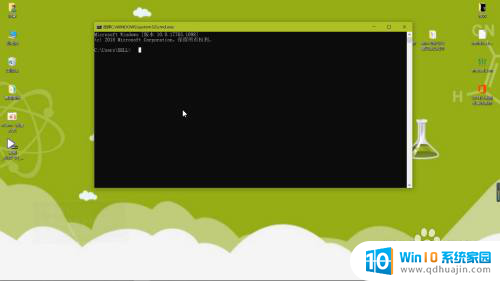
以上是如何打开命令行窗口的全部内容,如果有任何疑问,用户可以按照本文的方法操作,希望对大家有所帮助。
怎么调出命令行窗口 Win10如何打开命令行窗口相关教程
热门推荐
win10系统教程推荐
- 1 win10wife连接不显示 笔记本电脑wifi信号不稳定
- 2 电脑怎么定时锁屏 win10自动锁屏在哪里设置
- 3 怎么把桌面文件夹存到d盘 Win10系统如何将桌面文件保存到D盘
- 4 电脑休屏怎么设置才能设置不休眠 win10怎么取消电脑休眠设置
- 5 怎么调出独立显卡 Win10独立显卡和集成显卡如何自动切换
- 6 win10如何关闭软件自启动 win10如何取消自启动程序
- 7 戴尔笔记本连蓝牙耳机怎么连 win10电脑蓝牙耳机连接教程
- 8 windows10关闭触摸板 win10系统如何关闭笔记本触摸板
- 9 如何查看笔记本电脑运行内存 Win10怎么样检查笔记本电脑内存的容量
- 10 各个盘在c盘的数据位置 Win10 C盘哪些文件可以安全删除
win10系统推荐
- 1 萝卜家园ghost win10 64位家庭版镜像下载v2023.04
- 2 技术员联盟ghost win10 32位旗舰安装版下载v2023.04
- 3 深度技术ghost win10 64位官方免激活版下载v2023.04
- 4 番茄花园ghost win10 32位稳定安全版本下载v2023.04
- 5 戴尔笔记本ghost win10 64位原版精简版下载v2023.04
- 6 深度极速ghost win10 64位永久激活正式版下载v2023.04
- 7 惠普笔记本ghost win10 64位稳定家庭版下载v2023.04
- 8 电脑公司ghost win10 32位稳定原版下载v2023.04
- 9 番茄花园ghost win10 64位官方正式版下载v2023.04
- 10 风林火山ghost win10 64位免费专业版下载v2023.04